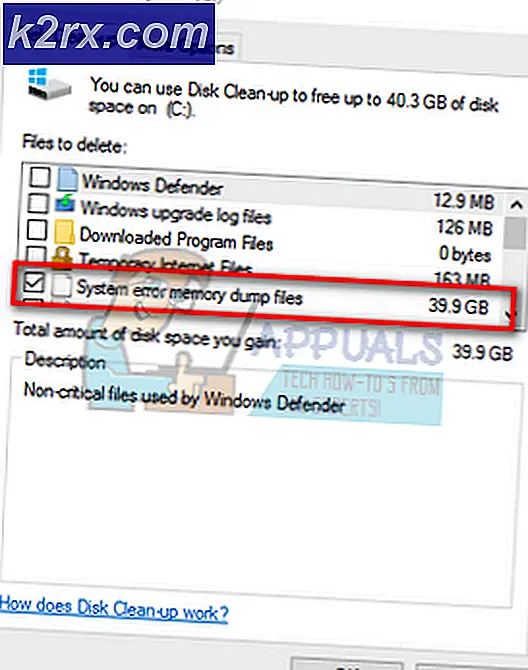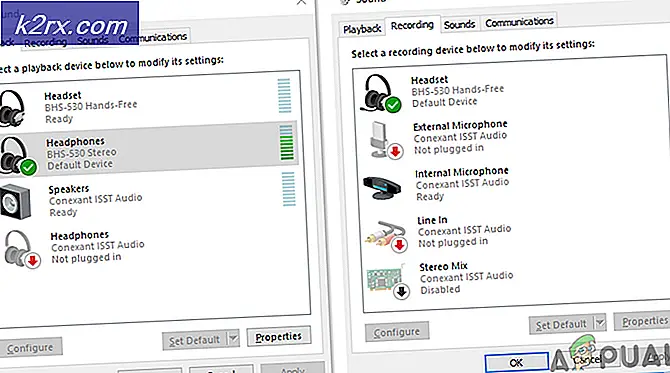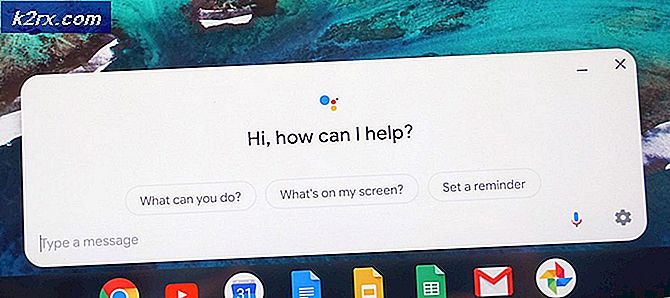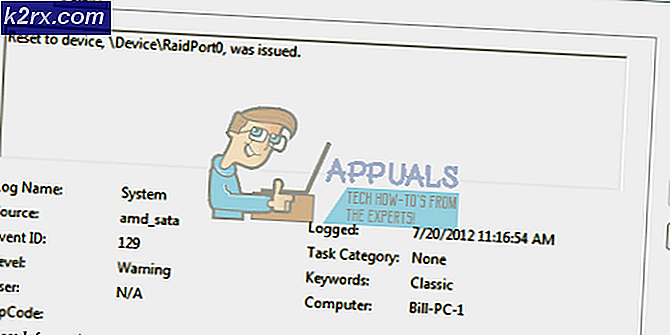Fix: Facebook-sessionen löpte ut
I vissa fall kan en Android-användare stå inför en Facebook-session som upphörde meddelandet som ständigt fortsätter att dyka upp oavsett hur många gånger de avfärdar den. De flesta skulle tro att en ständigt uppträdande Facebook-session upphörde anmälan har något att göra med det officiella Facebook-programmet som nästan alla Android-användare har på sina enheter, men det är inte fallet. Faktum är att användare som står inför den här obevekliga meddelandet upptäcker att den inbyggda Facebook-appen på sin enhet körs felfritt, trots att de står inför en anmälan som informerar dem om att de har loggats ut från deras Facebook-konto.
Den här ihållande meddelandet börjar i själva verket visas när en Android-enhet står inför problem som synkroniserar kalenderhändelser, kontakter eller andra typer av data med det Facebook-konto som användaren har registrerat på enheten. Om du kontinuerligt får en besvärlig anmälan efter varje timme eller så kan det vara ganska upprörande, särskilt för Android-användare som gillar att ha ett helt rent meddelandeområde. Följande är de tre metoder som är kända för att kunna bota en Android-enhet som lider av ett fall av den ständigt förekommande Facebook-sessionen som upphörde anmälan:
Metod 1: Ange bara dina Facebook-uppgifter och logga in
I ungefär 25% av alla fall fortsätter Facebook-sessionen att upphöra med att meddelandet fortsätter att dyka upp kontinuerligt eftersom den drabbade användaren avvisar anmälan istället för att agera på den. I sådana fall kan du bara klicka på anmälan, skriva in en persons Facebook-uppgifter, logga in och följa instruktionerna på skärmen, och tricket och meddelandet visas inte längre.
Metod 2: Ta bort ditt Facebook-konto från din enhet
1. Gå till Inställningar .
PRO TIPS: Om problemet är med din dator eller en bärbar dator, bör du försöka använda Reimage Plus-programvaran som kan skanna förvaret och ersätta korrupta och saknade filer. Detta fungerar i de flesta fall där problemet uppstått på grund av systemkorruption. Du kan ladda ner Reimage Plus genom att klicka här2. Navigera till enhetens inställningar för Konton .
3. Tryck på Facebook .
4. Klicka på Ta bort konto .
5. Bekräfta åtgärden.
6. När kontot har tagits bort från enheten har problemet blivit fixat, så användaren kan helt enkelt lägga till sitt Facebook-konto igen.
Metod 3: Synkronisera ditt Facebook-konto manuellt med din enhet
I de flesta fall leder initieringen av en synkronisering med det inbyggda Facebook-kontot manuellt till den framgångsrika synkroniseringen av data, vilket förhindrar att Facebook-sessionen upphör att gälla.
1. Gå till Inställningar > Konton .
2. Tryck på Facebook .
3. Tryck på Synkronisera nu .
4. Vänta på att enheten ska synkronisera data med det infödda Facebook-kontot.
PRO TIPS: Om problemet är med din dator eller en bärbar dator, bör du försöka använda Reimage Plus-programvaran som kan skanna förvaret och ersätta korrupta och saknade filer. Detta fungerar i de flesta fall där problemet uppstått på grund av systemkorruption. Du kan ladda ner Reimage Plus genom att klicka här